MAC电脑如何切换windows系统?
作者:网友整理
键盘皮肤壁纸v1.6 187.08M / 简体中文
点击下载
多玩云游戏v1.11 26.81M / 简体中文
点击下载
电脑控appv2.18.1 11.11M / 简体中文
点击下载对于很多小伙伴来讲,刚刚使用mac电脑的时候会很不习惯,都会选择安装两个系统来回切换着使用。那么MAC电脑如何切换windows系统?如何切换成为了问题,根据开机之前和开机之后小编总结了具体的操作教程,您可以根据教程来进行操作,下面就一起来看看具体的操作步骤吧!
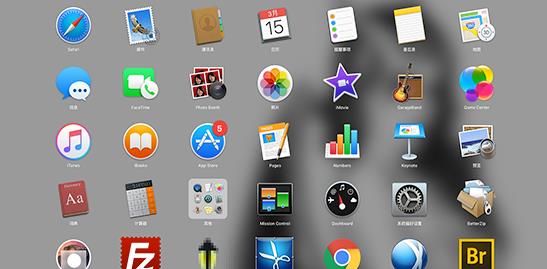
MAC电脑切换windows系统步骤:
如果您还没有进入系统之前:
开机或重启电脑的时候按住Opiton键,也就是Alt键,长按2~3秒,会切换到如下图示屏幕上,选择windows磁盘启动,就这么简单的切换到了windows系统里了。
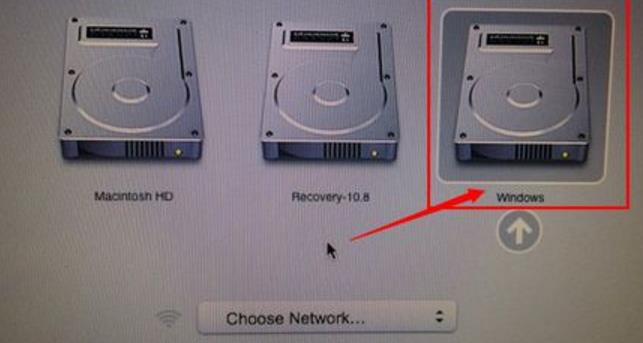
已经进入苹果系统再切换到windows系统:
第一步:已经进入苹果系统的时候,可以不用重启启动电脑一样可以切换到windows系统里。选择电脑桌面上的“系统偏好设置”。
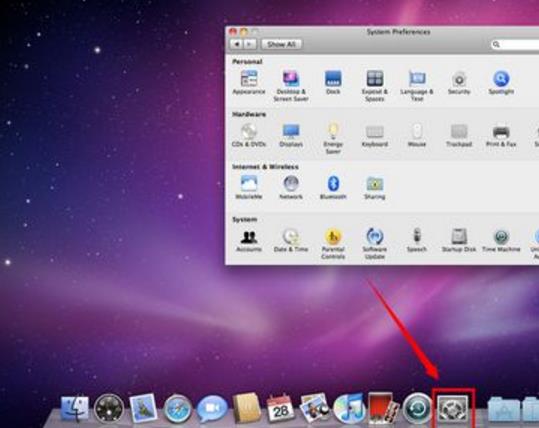
第二步:进入“系统偏好设置”界面,选择“系统”栏目->“启动磁盘”。
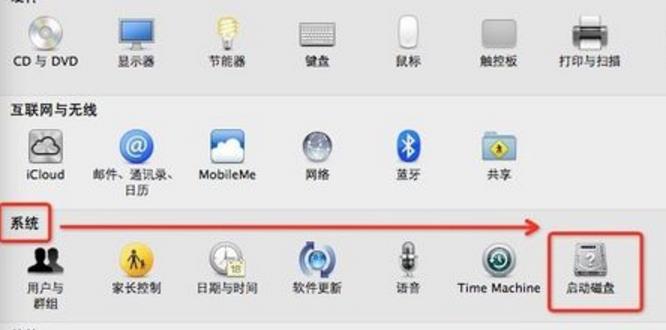
第三步:在弹出的启动磁盘对话框里选择“windows磁盘”,再点击下面的“重新启动”按钮。再进入系统的时候就是windows系统。
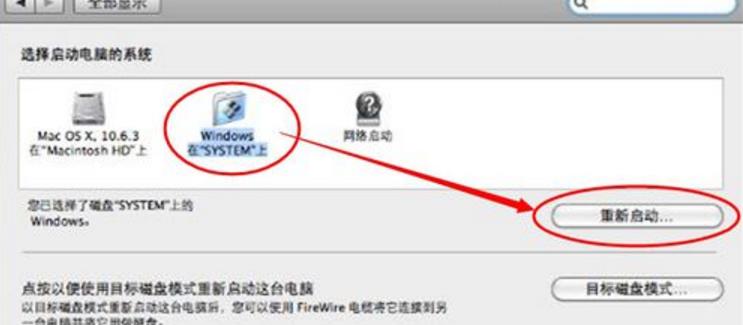
您还可以点击桌面最上面的“苹果”图标,进入“系统偏好设置”,再进入启动磁盘启动windows系统。
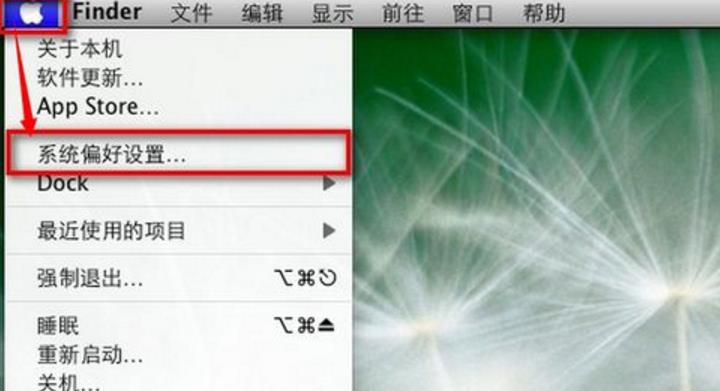
加载全部内容